|
Распродажа
Соглашение
Молодая команда

Интернет-компания по продаже картриджей awella.ru
Вот уже более 26 лет наша компания успешно занимается оптовой продажей расходных материалов для оргтехники и копировальных аппаратов (картриджи для Canon, HP, Epson, Brother, Samsung, Kyocera, Xerox, Panasonic, Minolta, Lexmark, OKI, Pantum, Ricoh, Toshiba) и бумаги для офисной техники по всей России.
Мы предоставляем для своих клиентов:
консультации, гарантию, программу бонусов, быструю доставку в том числе и бесплатную доставку до удобной клиентам транспортной компании, более 1250 пунктов выдачи по всей России, выписку счета, экономию, сервис.
|
Знакомство с принтером HP Color LaserJet Pro M476
Вид спереди

|
1
|
Крышка устройства АПД
|
|
2
|
Входной лоток устройства подачи документов
|
|
3
|
Выходной лоток устройства подачи документов
|
|
4
|
Цветная сенсорная панель управления
|
| 5 |
Порт USB для печати непосредственно с устройства.
|
|
6
|
Кнопка вкл./выкл.
|
|
7
|
Дополнительный лоток 3
|
|
8
|
Лоток 2
|
|
9
|
Лоток 1
|
|
10
|
Ручка передней дверцы
|
|
11
|
Фиксатор выходного лотка
|
|
12
|
Выходной лоток
|
Вид сзади

Порт факса и порт внешнего телефона
Сетевой порт
Высокоскоростной порт USB 2.0
Разъем питания
Задняя дверца
Наклейка с серийным номером
Интерфейсные порты
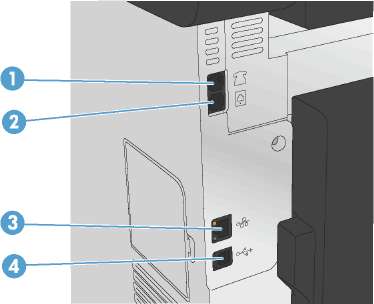
Выходной телефонный разъем для подключения дополнительного телефона, автоответчика или других устройств
Входной разъем для факса для подключения факса к устройству
Сетевой порт
Панель управления
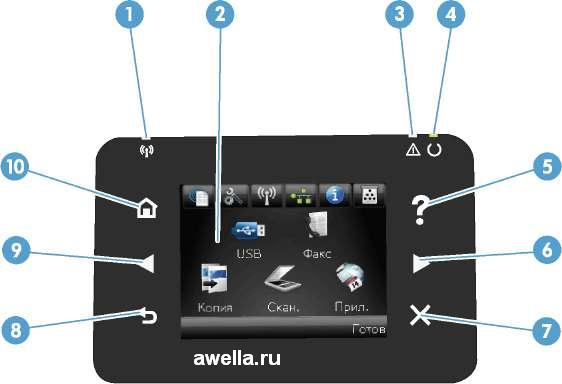
|
1
|
Индикатор беспроводного соединения (только для беспроводных моделей)
|
Показывает, включена ли беспроводная сеть. Индикатор мигает во время подключения устройства к беспроводной сети.
|
|
2
|
Сенсорный экран
|
Доступ к функциям устройства и отображает его текущее состояние
|
|
3
|
Индикатор "Внимание"
|
Указывает на наличие проблемы
|
|
4
|
Индикатор "Готов"
|
Показывает, что устройство готово
|
|
Кнопка и индикатор "Справка"
|
Доступ к справочной системе панели управления
|
|
6
|
Кнопка Расходные материалы
|
Информация о состоянии расходных материалов. Из экрана состояния расходных материалов можно распечатать страницу Сост. расх. мат
|
|
7
|
Кнопка Работа с факсом.
|
Переход к функции Работа с факсом
|
|
8
|
Кнопка Приложения.
|
|
|
|
|
|
9
|
Состояние продукта
|
Указывает на готовность устройства или на обработку задания
|
|
10 конвертов.
|
Кнопка Сканирование.
|
Переход к функции сканирования
|
|
11
|
Кнопка Копировать.
|
Переход к функции копирования
|
|
12
|
Кнопка USB.
|
Доступ к функции USB-порта (печать и сканирование без компьютера)
|
<<<назад
далее>>>
при использовании материалов ссылка на сайт компании awella.ru обязательна
Помогла информация на сайте ? Оставьте отзыв о работе нашей компании ! Это можно сделать в яндекс браузере и это простимулирует работников нашей компании (ответственные получат бонусы), которые собирали ее для вас! Спасибо !
|
Мы используем файлы cookie
Это помогает нам анализировать трафик и делать сайт удобнее для вас. Продолжая просмотр, вы соглашаетесь с нашей правовой информацией.
 |